شبیه سازی آمیگا روی کامپیوترهای شخصی

آمیگا، کامپیوتر انقلابی دهه ۱۹۸۰ و اوایل دهه ۱۹۹۰، به دلیل گرافیک پیشرفته، صدای عالی و بازیهای نوآورانهاش، طرفداران بسیاری در سراسر جهان پیدا کرد. با این حال، با گذشت زمان، دسترسی به سختافزار آمیگا دشوار و دشوارتر شده است. خوشبختانه، شبیهساز WinUAE به دوستداران آمیگا این امکان را میدهد تا تجربهی کار با این کامپیوتر دوستداشتنی را بر روی کامپیوترهای شخصی خود داشته باشند.
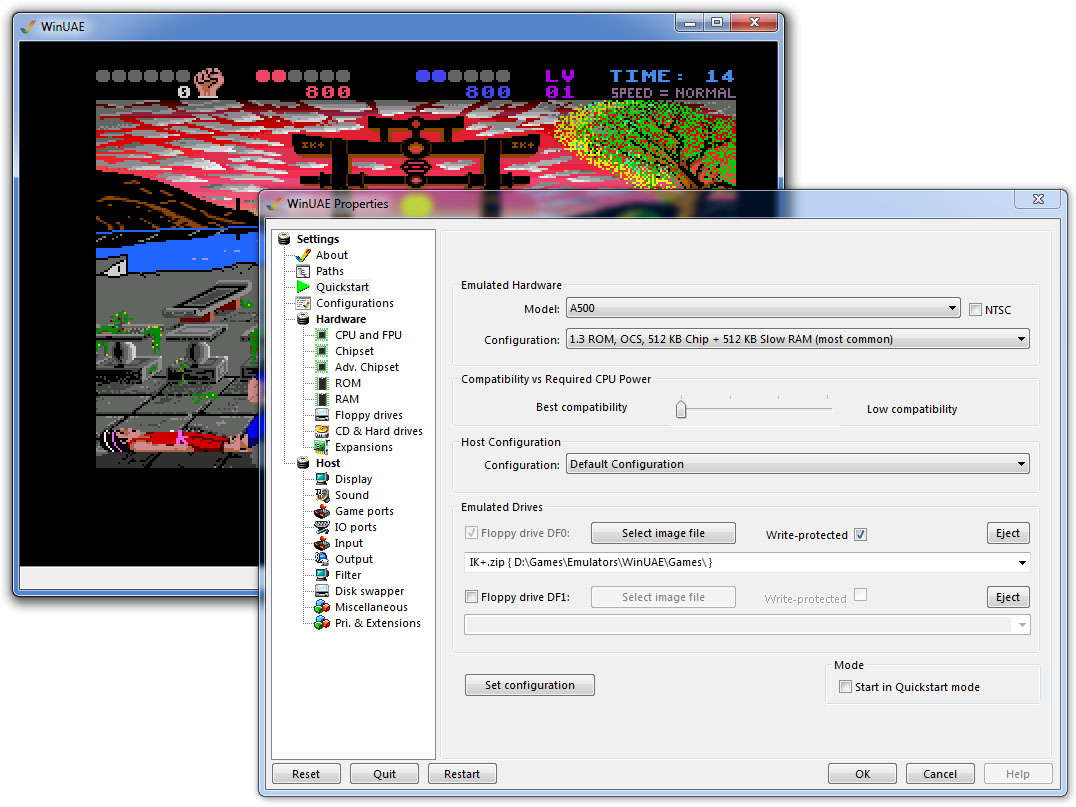
نرم افزار WinUAE یک شبیهساز رایگان و متنباز برای کامپیوترهای آمیگا است. این نرمافزار به شما امکان میدهد تا سیستمعامل آمیگا (AmigaOS) و نرمافزارهای آن را بر روی کامپیوتر شخصی یا لپتاپ خود اجرا کنید. WinUAE به دلیل دقت بالا، قابلیتهای سفارشیسازی گسترده و پشتیبانی از طیف وسیعی از سختافزارهای آمیگا، به عنوان بهترین شبیهساز آمیگا شناخته میشود.
پیشنیازها
برای استفاده از WinUAE، به موارد زیر نیاز دارید:
* کامپیوتر شخصی با سیستمعامل ویندوز
* فایلهای WinUAE (قابل دانلود از سایت رسمی WinUAE)
* فایلهای ROM کیکاستارت (Kickstart ROMs)
* فایلهای دیسک بازی یا نرمافزار آمیگا (ADF, DMS, IPF و غیره)
نصب و راهاندازی :
* دانلود و نصب WinUAE :
* می توانید به وبسایت رسمی WinUAE (winuae.net) مراجعه کنید. یا آخرین نسخه را از اینجا دانلود کنید .
* آخرین نسخه پایدار را دانلود کنید. نسخههای بتا نیز ممکن است ویژگیهای جدیدی داشته باشند، اما پایداری کمتری دارند.
* فایل فشرده را استخراج کنید. WinUAE نیازی به نصب رسمی ندارد و میتوانید آن را از هر پوشهای اجرا کنید.
* توصیه می شود یک پوشه جداگانه برای winuae ایجاد نمائید.
* فایلهای ROM کیکاستارت:
* این فایلها، بخش حیاتی شبیهسازی هستند. بدون آنها، WinUAE نمیتواند سیستمعامل آمیگا را بوت کند.
* توصیه میشود این فایلها را در پوشه ای جداگانه در محل نصب winuae قرار دهید.
👈 فایلهای رام کیکستارت را می توانید از اینجا دانلود کنید
* پیکربندی WinUAE:
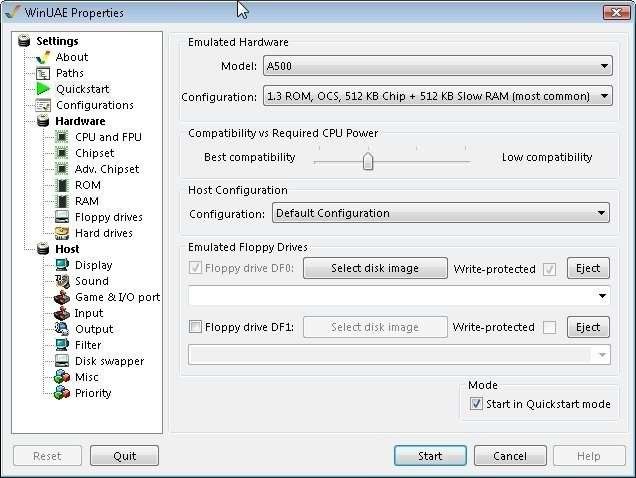
* Paths:
* در این بخش، مسیر فایلهای ROM کیکاستارت را مشخص کنید.
* همچنین میتوانید مسیر پوشههای دیسکها، هارد دیسکها و سایر فایلها را تعیین کنید.
* Configurations:
* برای شروع، یک پیکربندی جدید ایجاد کنید.
* Quickstart:
* در این قسمت میتوانید از تنظیمات پیش فرض انواع آمیگا استفاده نمائید.
* ROM:
* فایلهای کیکاستارت را در این بخش بارگذاری کنید.
* نوع کیکاستارت باید با نوع آمیگا که میخواهید شبیهسازی کنید، مطابقت داشته باشد.
* CPU and FPU:
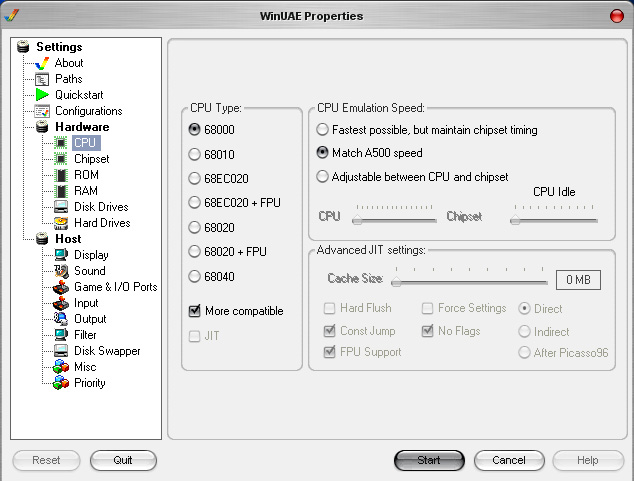
* نوع پردازنده آمیگا (68000، 68020، 68030 و غیره) را انتخاب کنید.
* تنظیمات FPU (واحد ممیز شناور) را نیز میتوانید در این بخش انجام دهید.
* Chipset:
* نوع چیپست آمیگا (OCS، ECS، AGA) را انتخاب کنید.
* تنظیمات مربوط به گرافیک و صدا را نیز میتوانید در این بخش انجام دهید.
* Memory:
* مقدار حافظه RAM آمیگا را تعیین کنید.
* Floppy drives:
* فایلهای دیسک بازی یا نرمافزار (ADF، DMS، IPF) را در این بخش بارگذاری کنید.
👈 برای دریافت برنامه های کاربردی آمیگا اینجا کلیک کنید
👈 برای دریافت بازیهای آمیگا اینجا کلیک کنید
* میتوانید چندین درایو فلاپی را شبیهسازی کنید .
* Hard drives:
* فایلهای هارد دیسک آمیگا (HDF) را در این بخش بارگذاری کنید.
* همچنین می توانید یک هارد درایو مجازی ایجاد نمائید.
* Display:
* تنظیمات گرافیکی شبیهساز را انجام دهید.
* میتوانید رزولوشن، حالت تمام صفحه و سایر تنظیمات را تغییر دهید.
* Sound:
* تنظیمات صدای شبیهساز را انجام دهید.
* میتوانید کیفیت صدا، حجم صدا و سایر تنظیمات را تغییر دهید.
* Input:
* تنظیمات دسته بازی، صفحه کلید و ماوس را انجام دهید.
* میتوانید دکمههای دسته بازی را پیکربندی کنید.
* Filters:
* در این قسمت میتوانید فیلترهای گرافیکی برای بهبود کیفیت تصاویر اعمال نمائید.
* اجرای بازیها و نرمافزارها:
* پس از پیکربندی WinUAE، میتوانید بازیها و نرمافزارهای آمیگا را اجرا کنید.
* برای اجرای بازیهای چند دیسکی، باید تمام دیسکها را در درایوهای فلاپی بارگذاری کنید.
* برای اجرای بازیها از روی هارد دیسک باید ابتدا سیستم عامل آمیگا را بر روی هارد دیسک نصب نمائید.
نکات پیشرفته:
* تنظیمات پیشرفته چیپست: برای شبیهسازی دقیقتر، تنظیمات مربوط به بلید، اسپرایت و سایر ویژگیهای چیپست را بررسی کنید.
* پیکربندی هارد دیسک: برای اجرای سیستمعامل آمیگا از روی هارد دیسک، باید یک فایل HDF ایجاد کرده و سیستمعامل را روی آن نصب کنید.
* استفاده از فیلترهای گرافیکی: برای بهبود کیفیت تصاویر، از فیلترهای گرافیکی مانند اسکنلاینها و فیلترهای نرمکننده استفاده کنید.
* پیکربندی دسته بازی:
برای تجربه بهتر بازیها، دسته بازی خود را به درستی پیکربندی کنید.
پس از انجام تمامی تنظیمات ، از پایین صفحه استارت را کلیک کرده و شبیه سازی آمیگا را با لذت تجربه کنید.